[视频]Win10怎样将回收站固定到快速访问
关于龚滩古镇Win10怎样将回收站固定到快速访问,期待您的经验分享,没有什么华丽的语言,但是我对你的感谢不会减少
!
 visualname 2018-02-27 14:31:06 40968人看过 分享经验到微博
visualname 2018-02-27 14:31:06 40968人看过 分享经验到微博更新:2024-01-06 11:01:19原创经验
来自马蜂窝https://www.mafengwo.cn/的优秀用户visualname,于2018-02-27在生活百科知识平台总结分享了一篇关于“Win10怎样将回收站固定到快速访问推荐”的经验,非常感谢visualname的辛苦付出,他总结的解决技巧方法及常用办法如下:
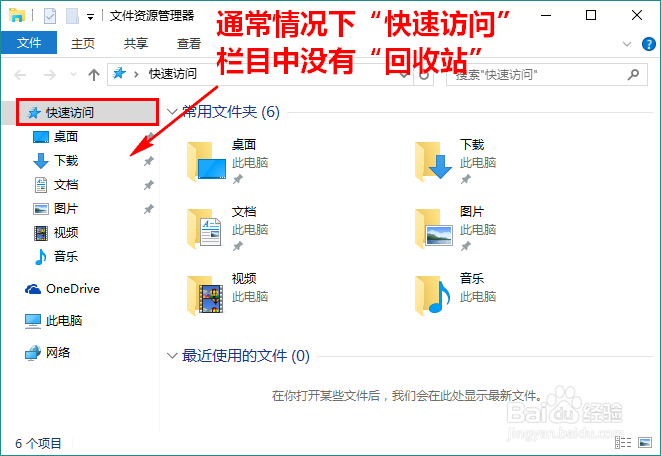 [图]2/3
[图]2/3 [图]3/3
[图]3/3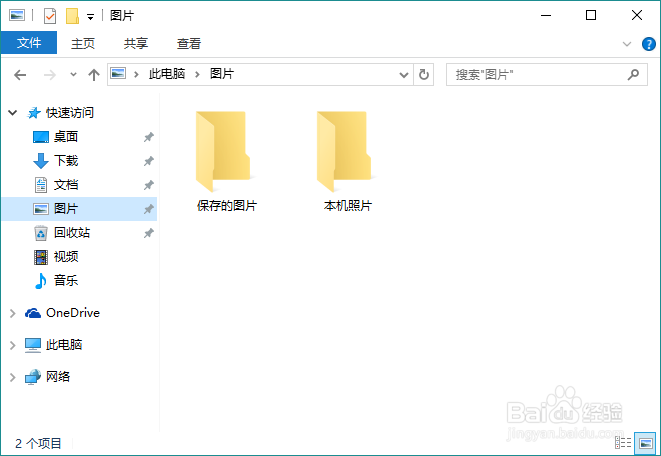 [图]
[图] [图]2/4
[图]2/4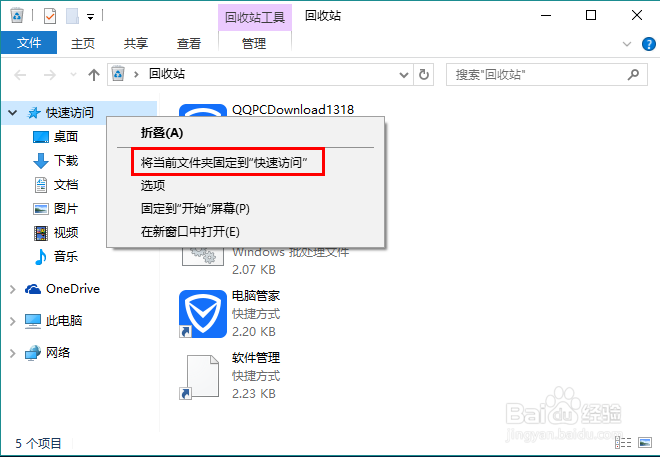 [图]3/4
[图]3/4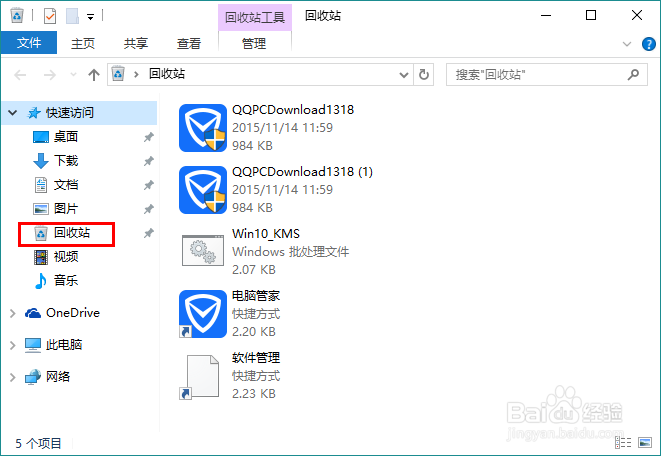 [图]4/4
[图]4/4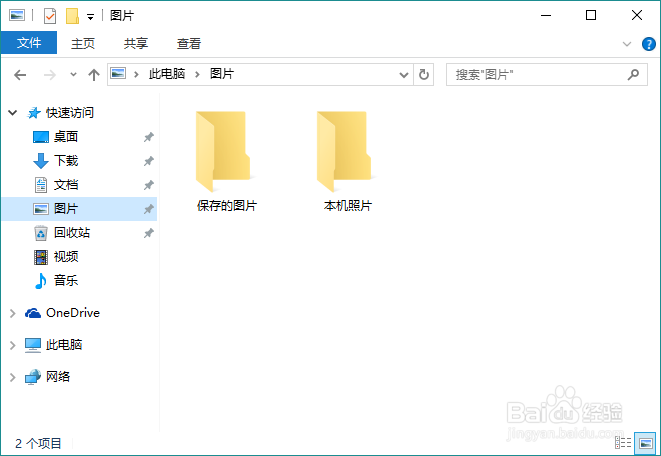 [图]操作系统WIN10回收站快速访问
[图]操作系统WIN10回收站快速访问
Win10 的“快速访问”能够帮助我们更方便地打开最近访问的位置。不过,在默认情况下,“快速访问”栏目中是没有“回收站”的。这样一来,当我们在某个文件夹中时,如果想查看回收站中已经删除的文件信息,则通常需要先切换到桌面,才能打开回收站查看内容。那么,在 Win10 中,怎样才能将回收站固定到快速访问中来呢?
工具/原料
Windows 10一、问题描述
1/3分步阅读在 Windows 10 中,位于窗口侧边栏的“快速访问”栏目记录了我们经常访问的位置。想访问时这些常用位置时,无论当前处于哪个文件夹,只要在“快速访问”下的项目中轻轻一点,就能立即打开,非常方便。
但是,在默认情况下,“快速访问”栏目中是没有“回收站”的。
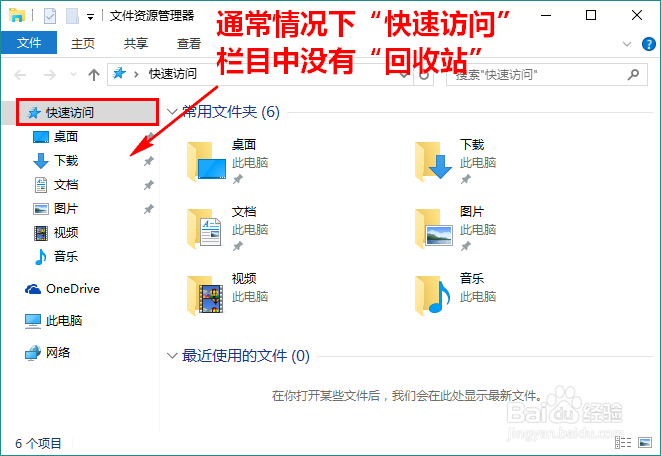 [图]2/3
[图]2/3于是,当我们正处于某个文件夹内时,如果想知道“回收站”内已经删除的文件信息,则一般需要先切换到桌面,再打开“回收站”查看,很不方便。
 [图]3/3
[图]3/3那么,在 Win10 中,怎样才能将“回收站”添加到快速访问中来呢?
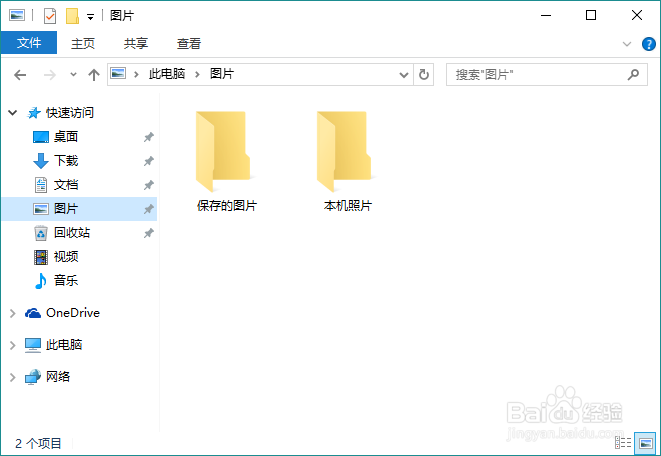 [图]
[图]二、添加方法
1/4首先,打开“回收站”。
 [图]2/4
[图]2/4然后,在侧边栏的“快速访问”上右击鼠标,选择“将当前文件夹固定到快速访问”。
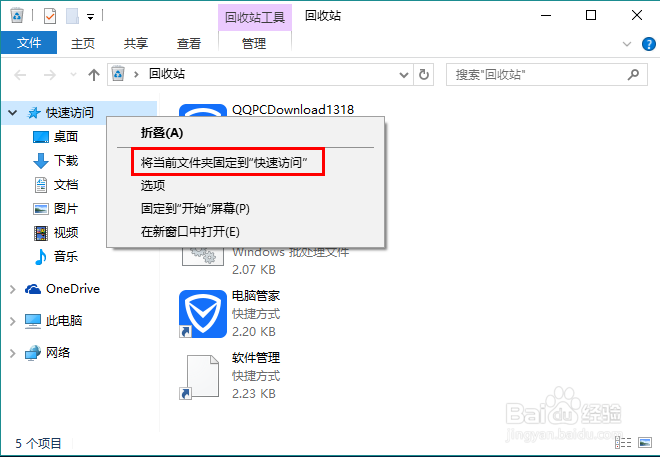 [图]3/4
[图]3/4现在,就可以在“快速访问”中看到“回收站”了。
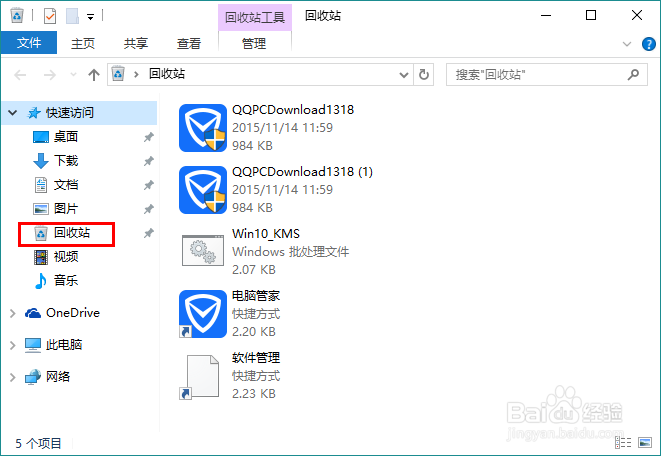 [图]4/4
[图]4/4如此一来,无论我们身处哪个文件夹下时,都只需要轻轻一点,就可以方便地打开“回收站”了。
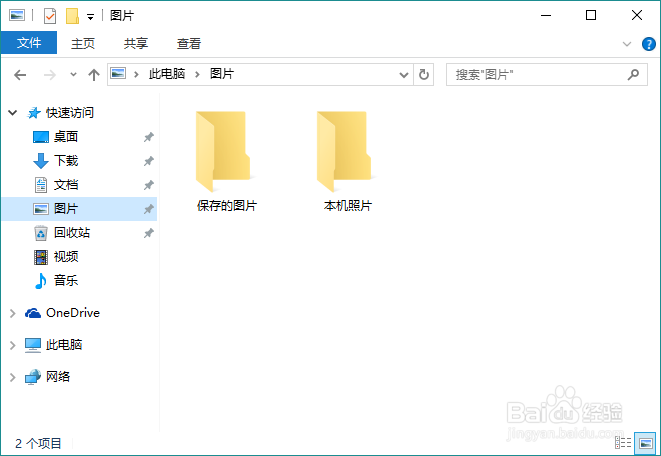 [图]操作系统WIN10回收站快速访问
[图]操作系统WIN10回收站快速访问编辑于2018-02-27,内容仅供参考并受版权保护
经验备注
我发现了这篇经验很有用:你也认同《Win10怎样将回收站固定到快速访问》的经验分享有价值,就请和朋友们一起分享吧。另外,Win10怎样将回收站固定到快速访问的经验内容仅供参考,如果您需解决具体问题(尤其法律、医学等领域),建议您详细咨询相关领域专业人士。经验知识实用生活指南-解决你所有的生活难题!未经许可,谢绝转载。本文网址:https://www.5058.cn/article/925f8cb8c13133c0dde0561f.html
游戏/数码经验推荐
- Q尼尔机械纪元流浪夫妻任务攻略
- Q会不会如何查看美篇平台安全管理规则
- Q哪的怎么在章鱼输入法一键初始化
- Q优秀怎么在艺龙旅行查看公司介绍
- Q告知怎么在飞常准推荐APP给好友
- Q为何怎么在木鸟民宿查看平台交易规则
- Q问大家CP滴滴APP如何注销账号
- Q帮忙如何查看美篇平台安全管理规则
- Q经常么么直播APP如何注销账号
- Q怎么走教育学考研APP如何注销账号
- Q要怎么噗叽APP如何注销账号
- Q经常技术邻APP如何注销账号
- Q怎么让如何查看扇贝阅读的资质证照
- Q什么情况怎么在本地爱发布小视频
- Q求大家怎么在思语拒绝搜索我的手机号加我
- Q有多少如何在世纪佳缘关闭位置距离
- Q是什么怎么在粉丝生活填写收货地址
- Q这种怎么在连心语音设置对所有人隐藏距离
- Q推荐如何查看雅思考满分的备案
- Q有了解怎么在哩咔语音设置访客隐身
- Q天龙八部少室山副本攻略
- Q健康码和行程码在微信哪里
- Q如何查询当地疫情情况是否严重?
- Q孜然火腿土豆丁的做法
已有 76919 位经验达人注册
已帮助 120781 人解决了问题

